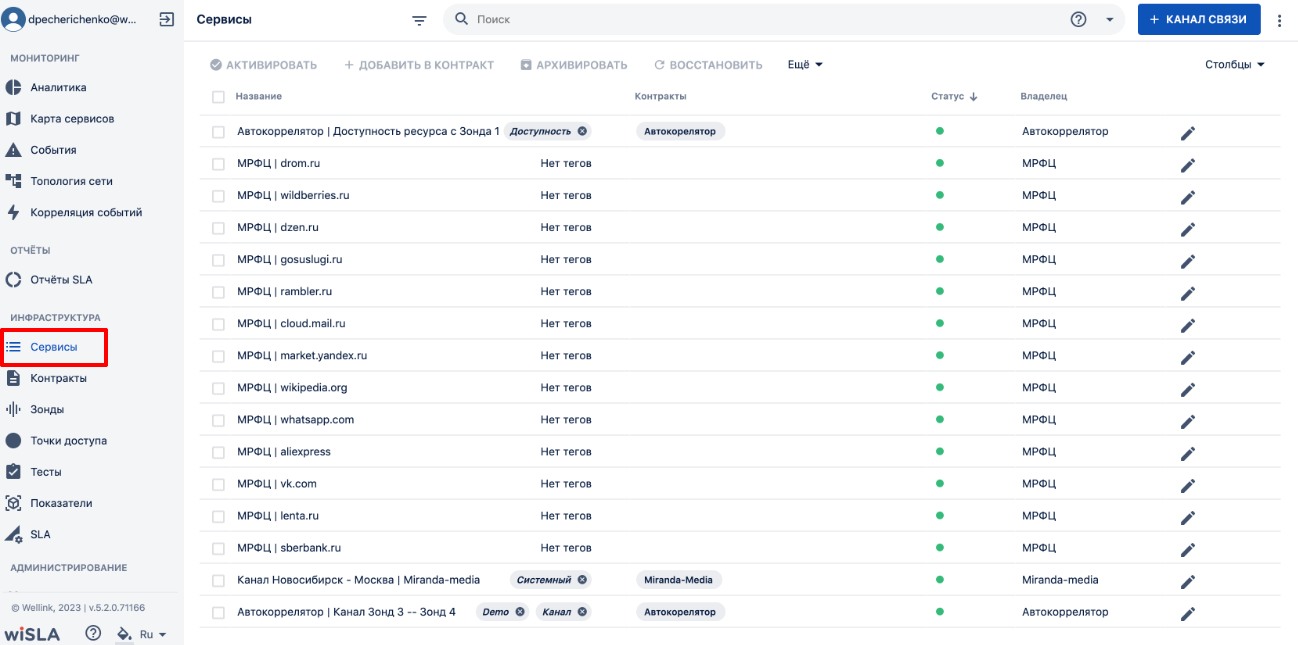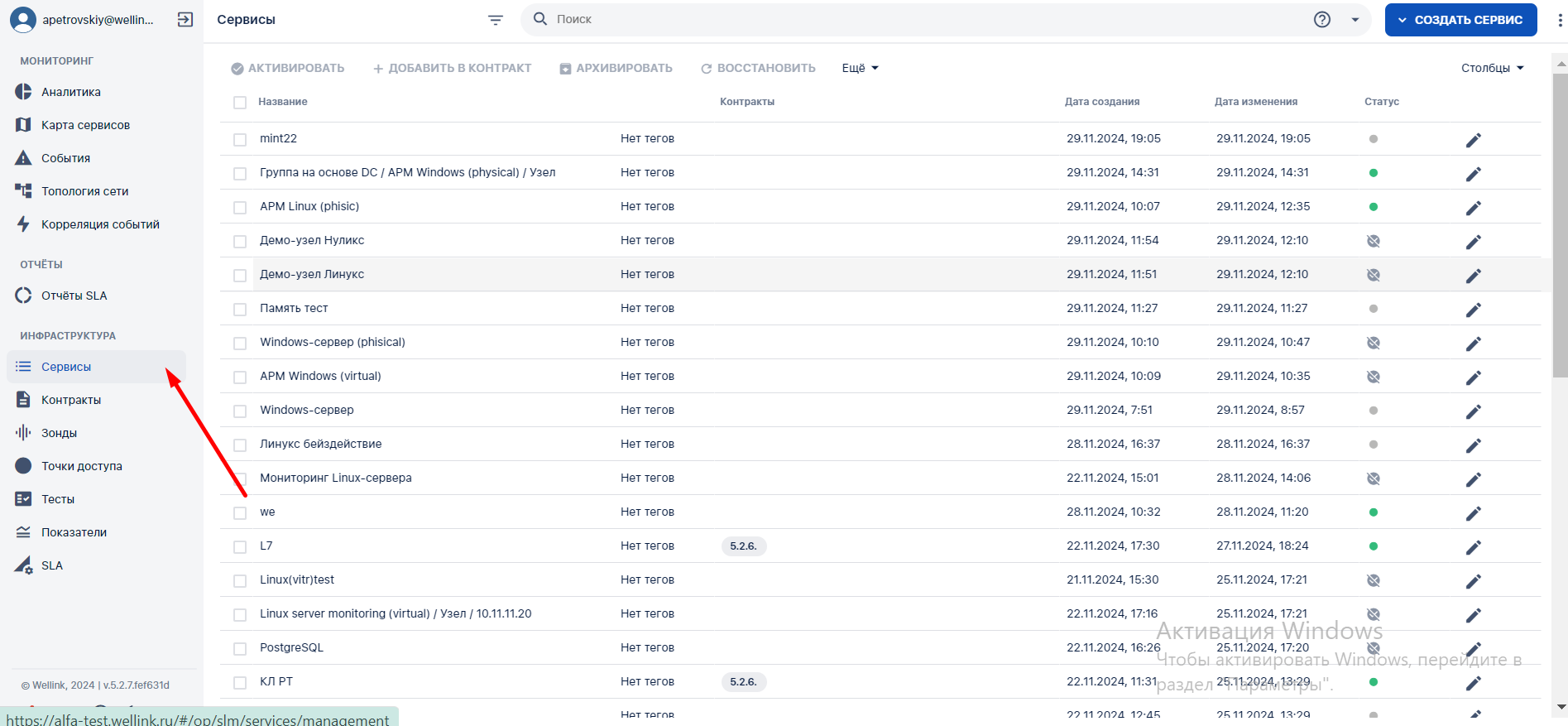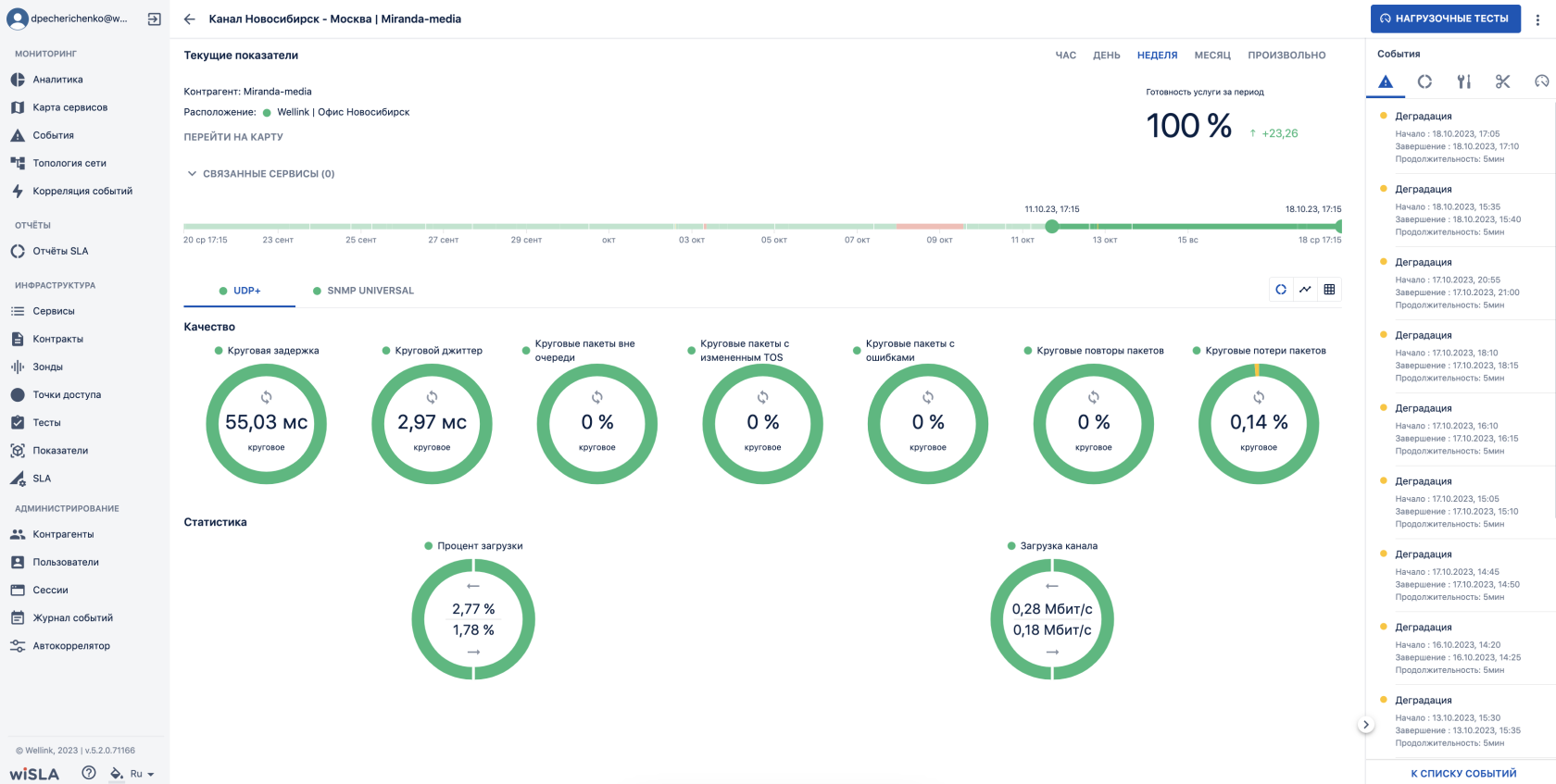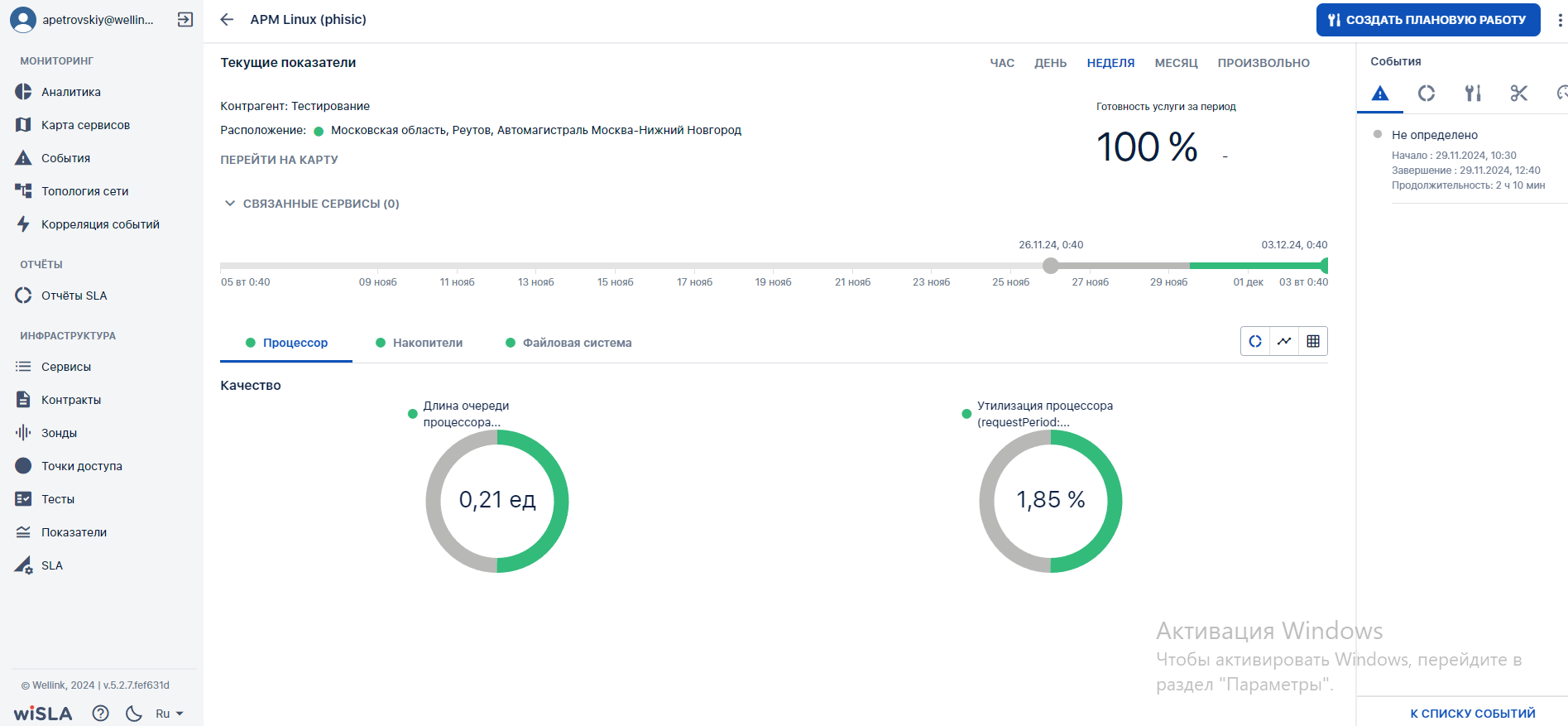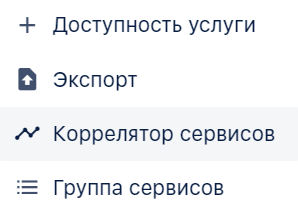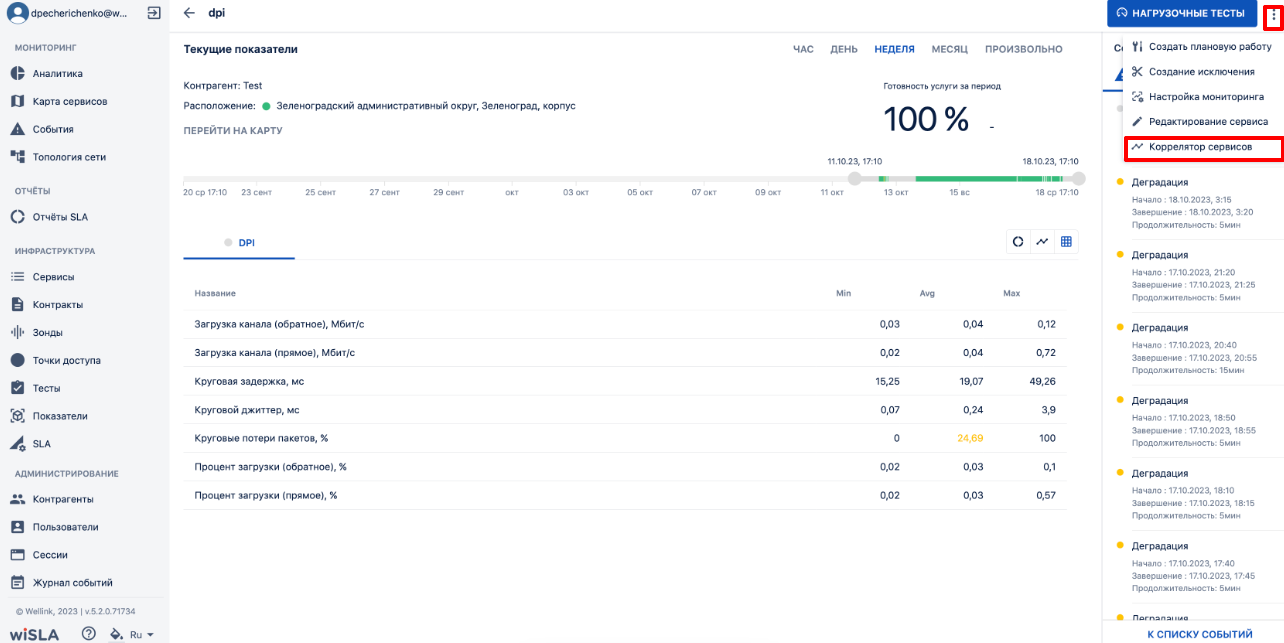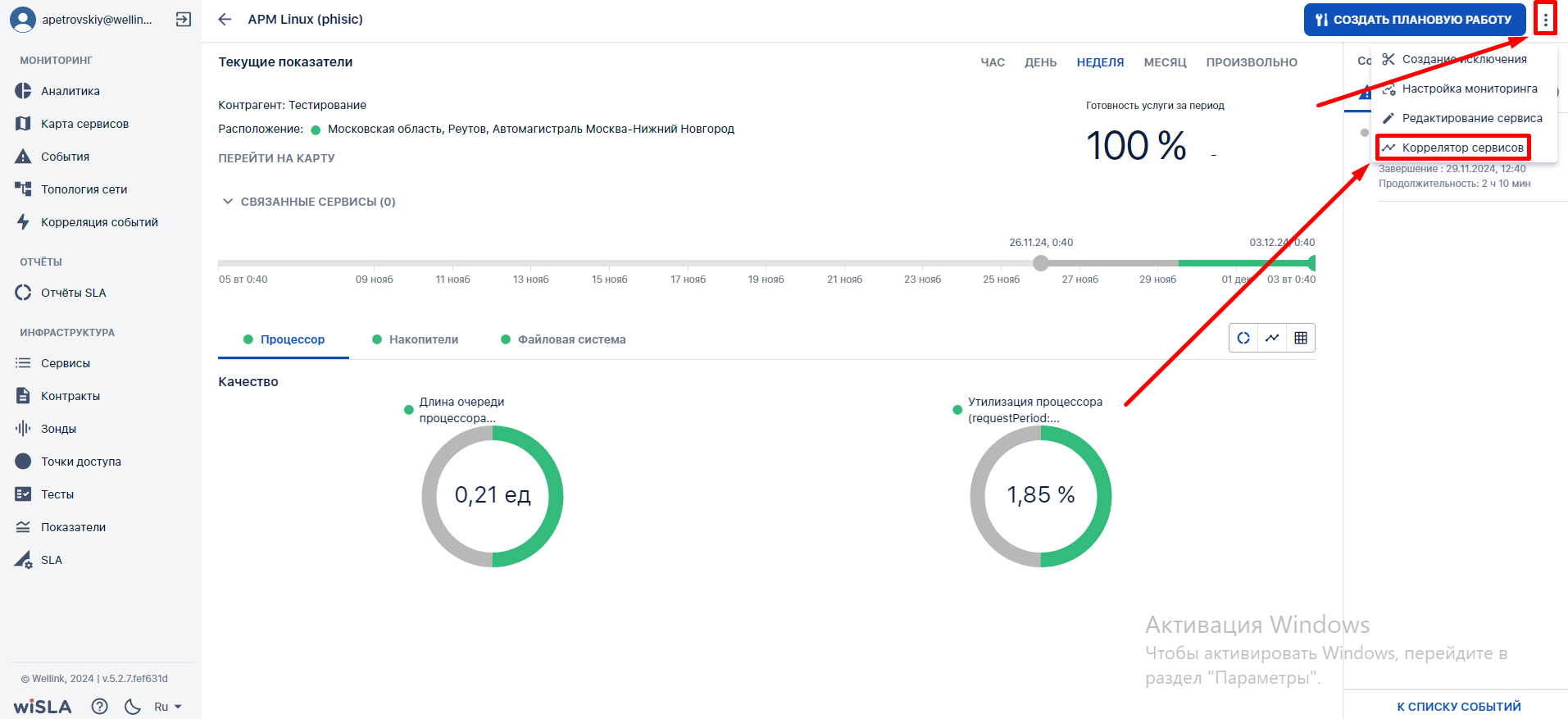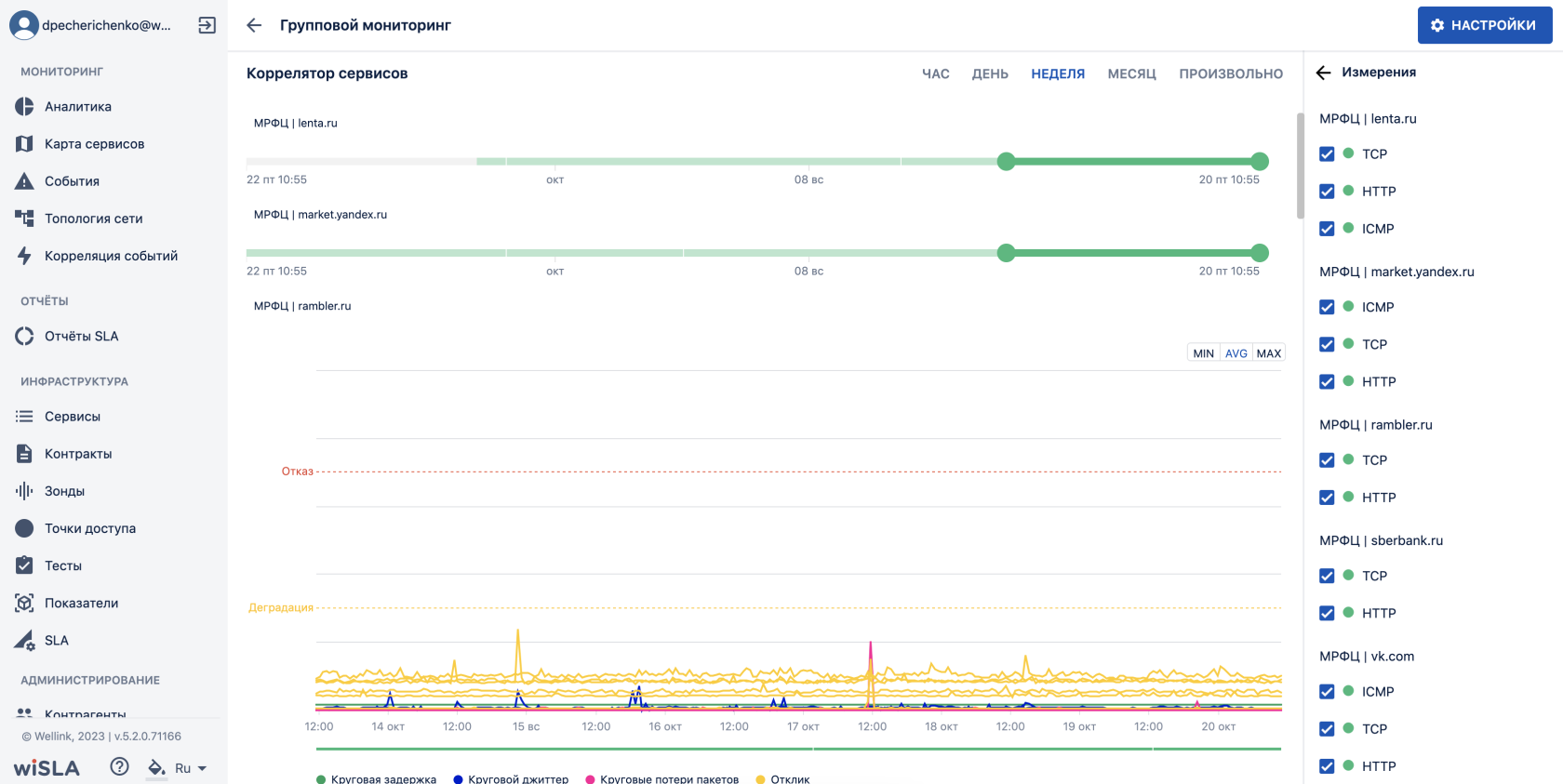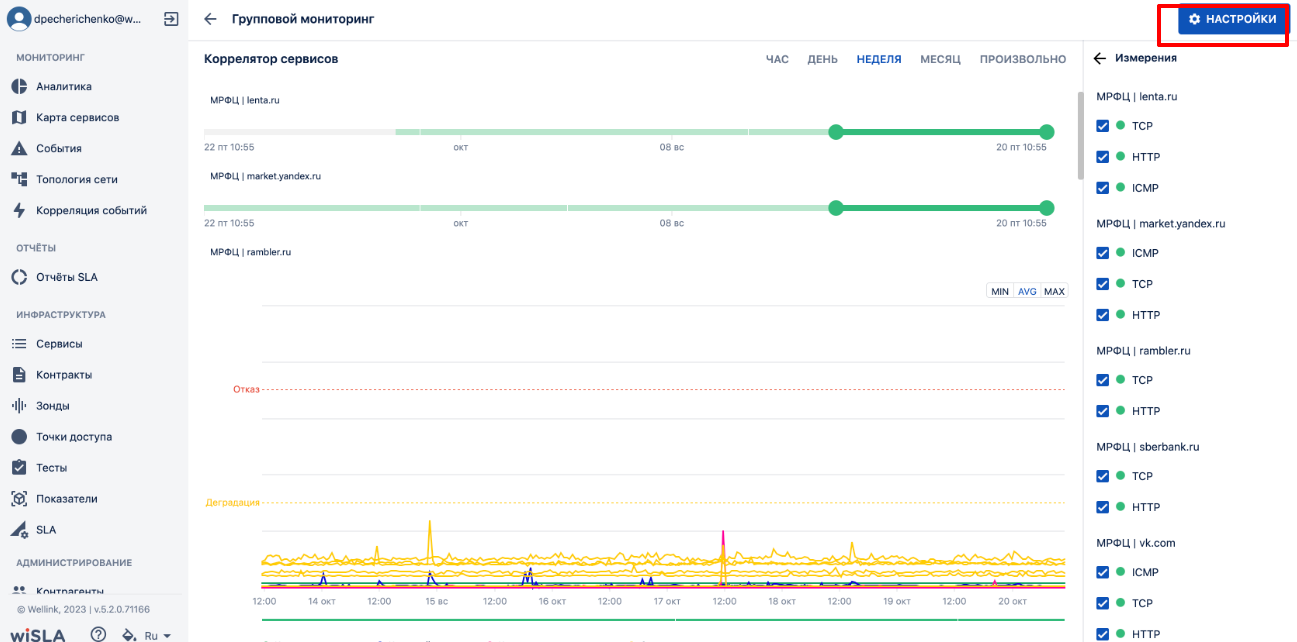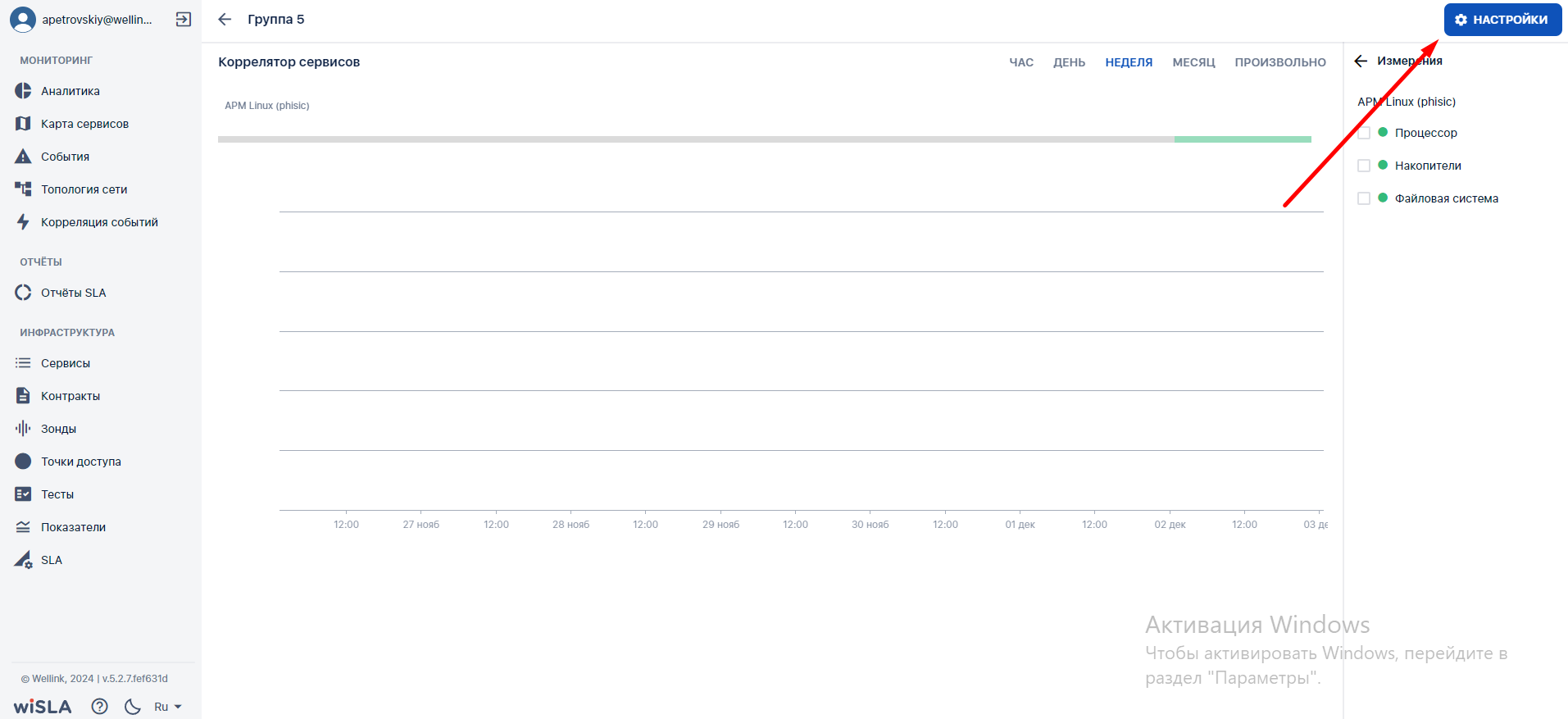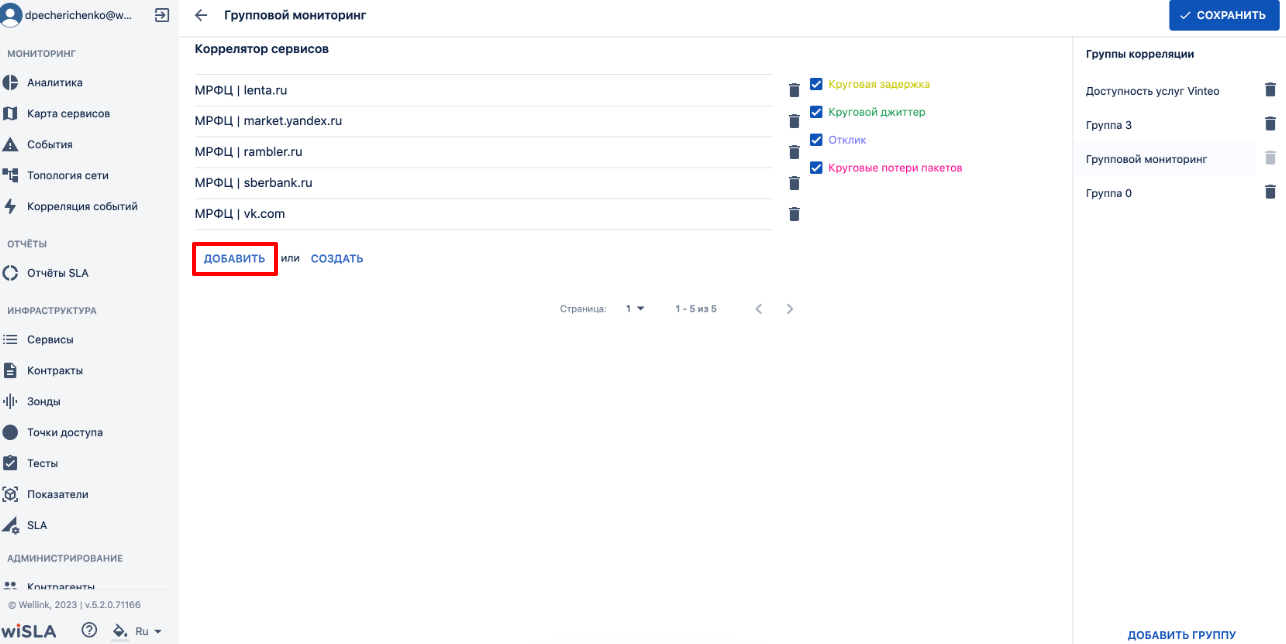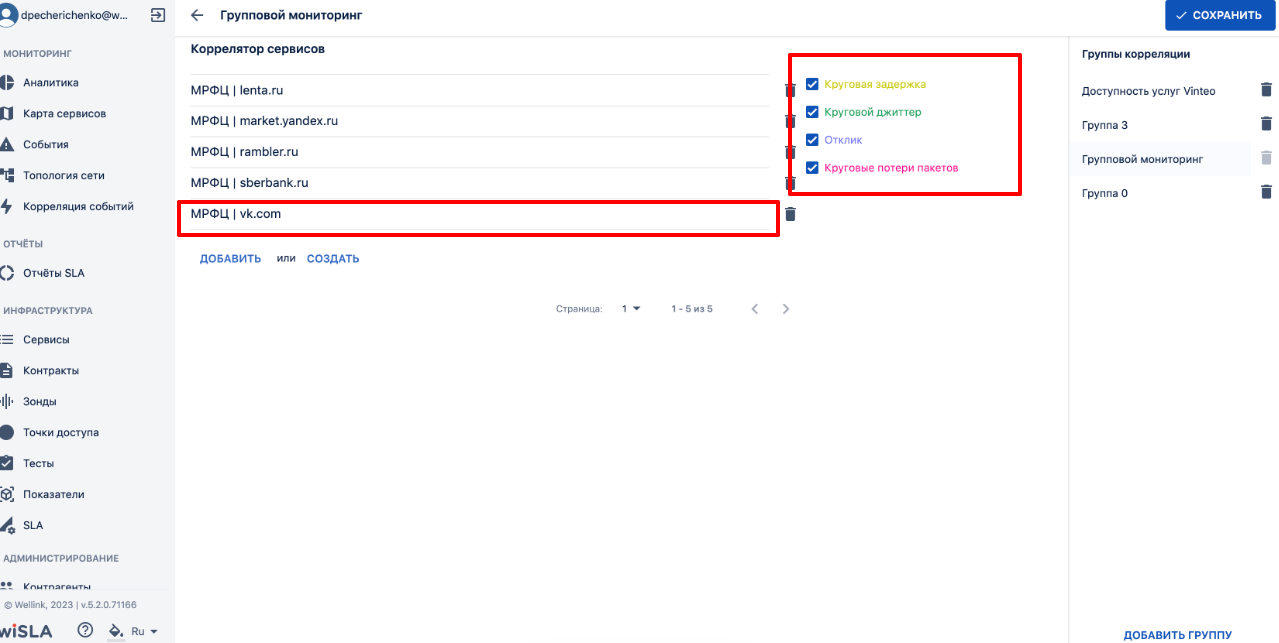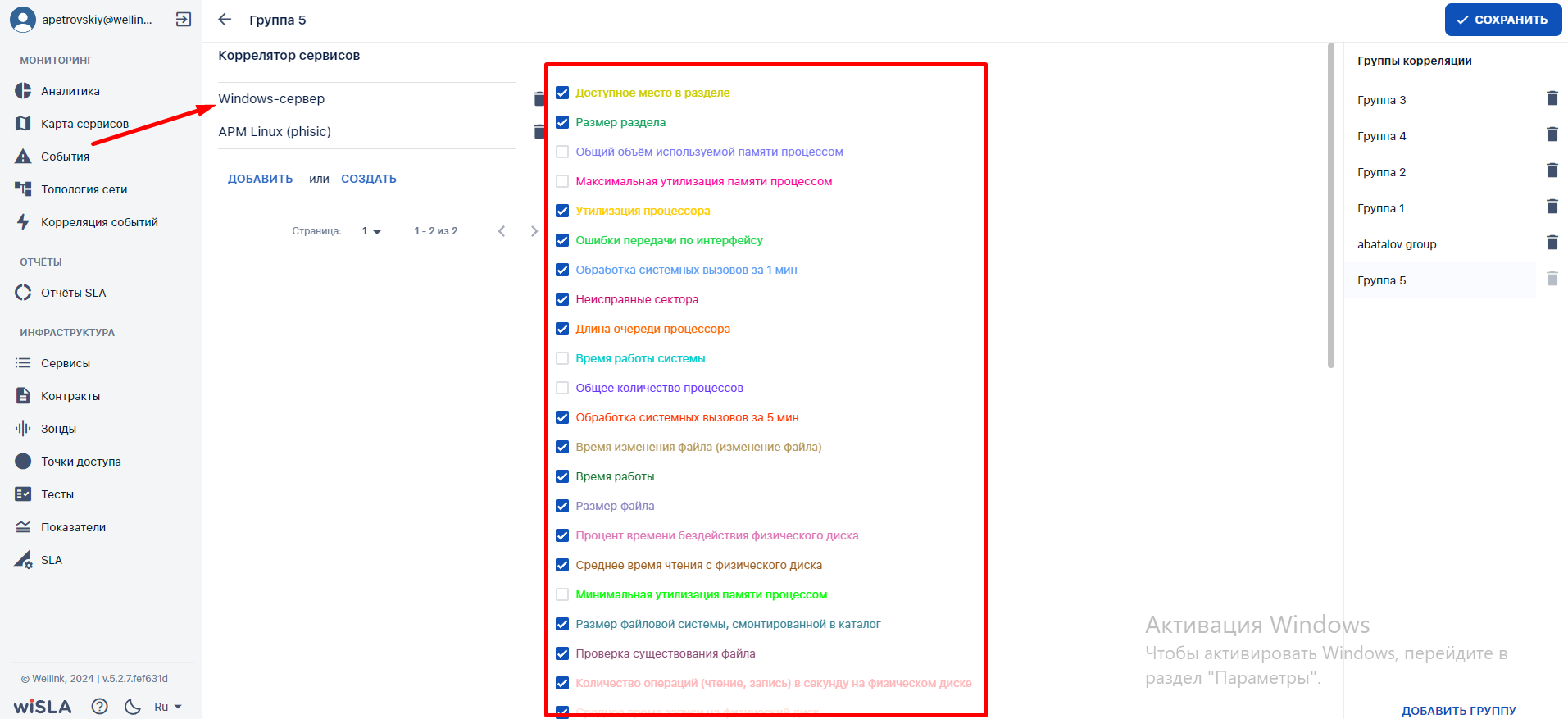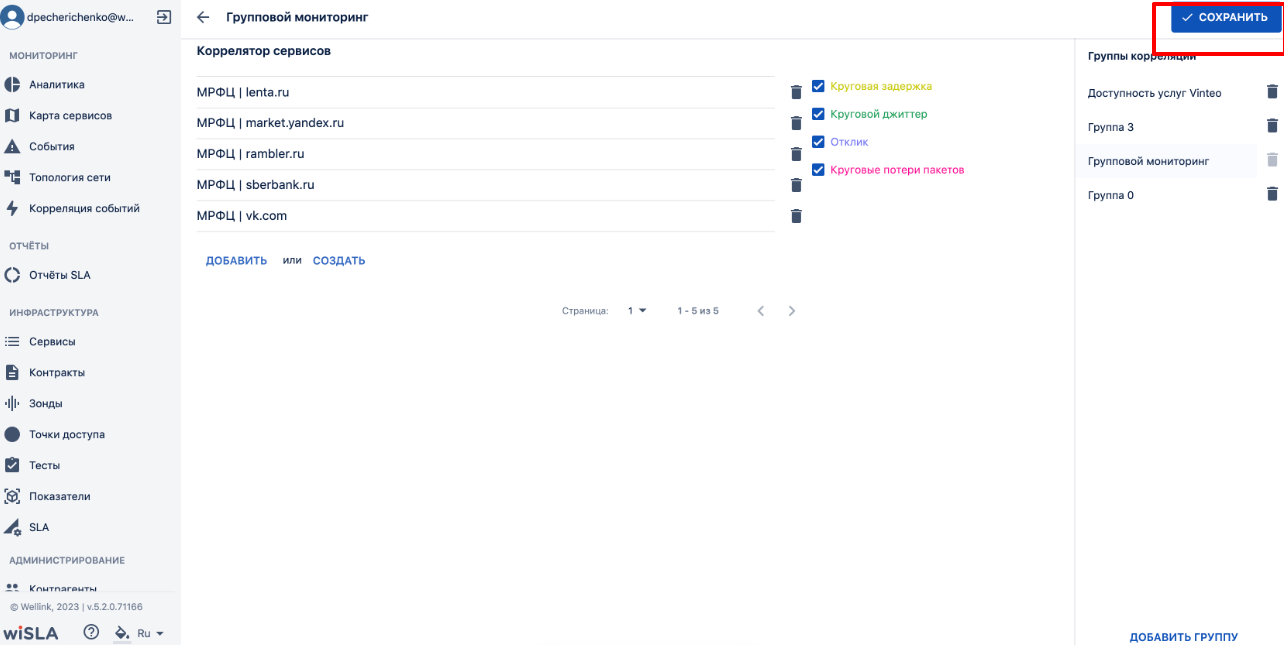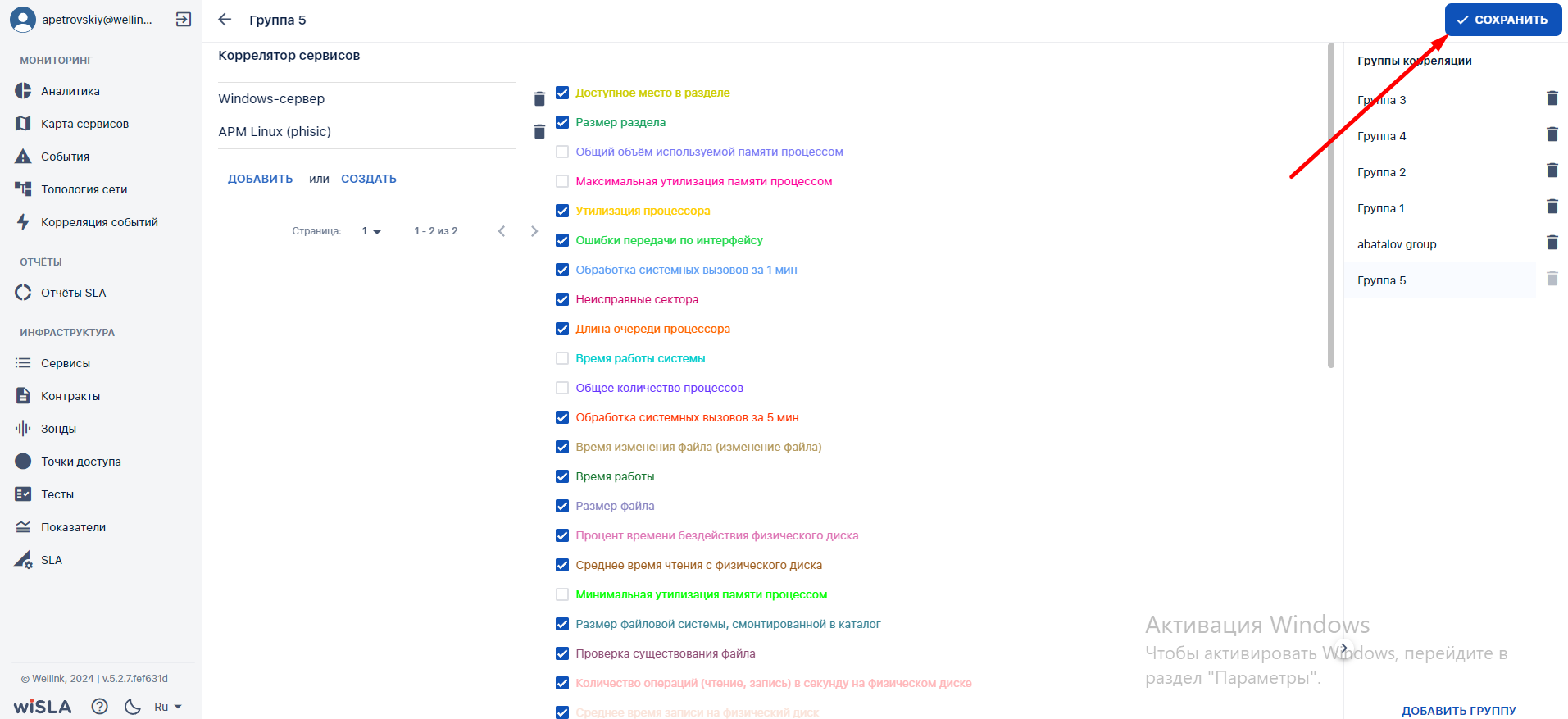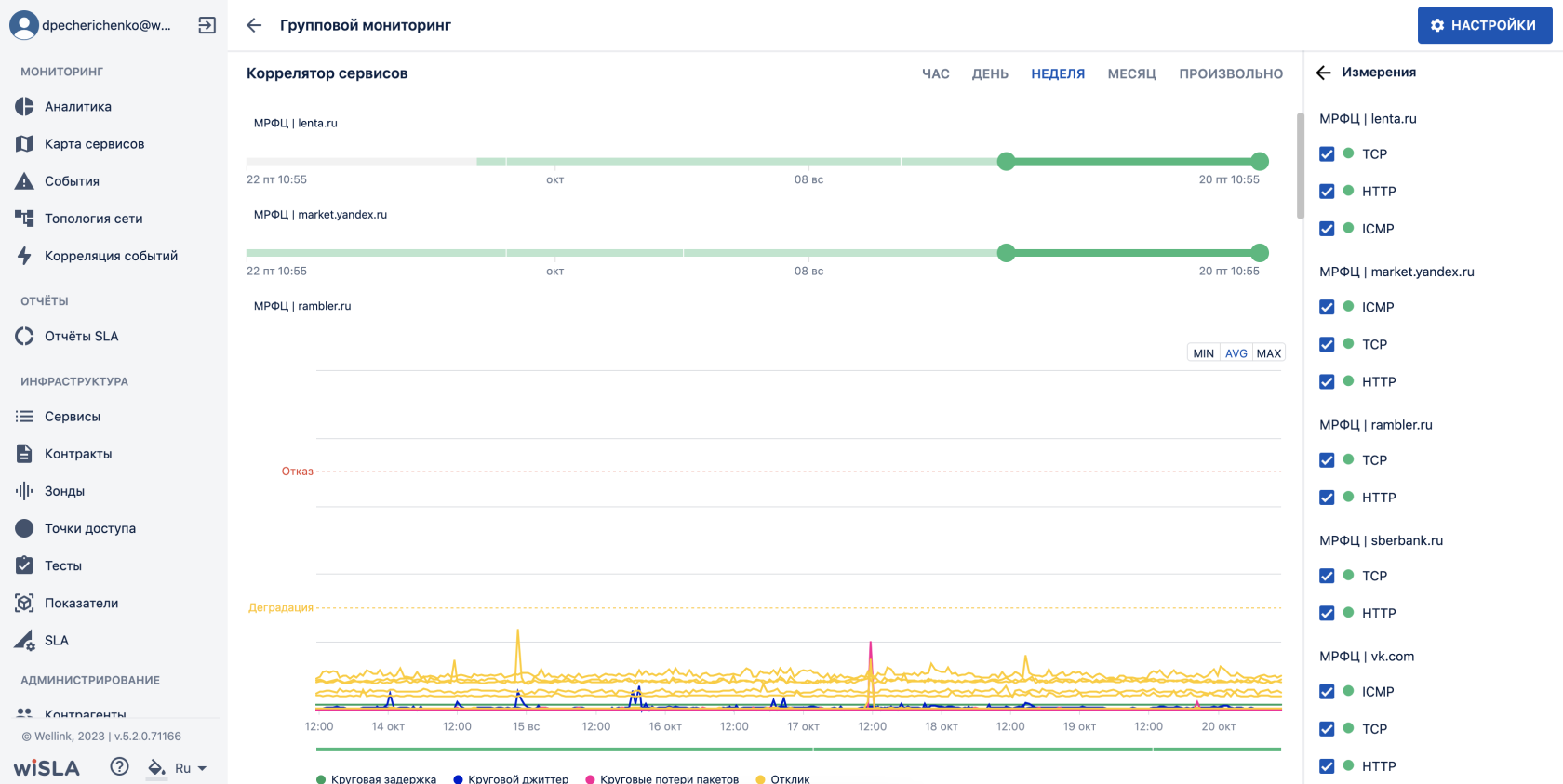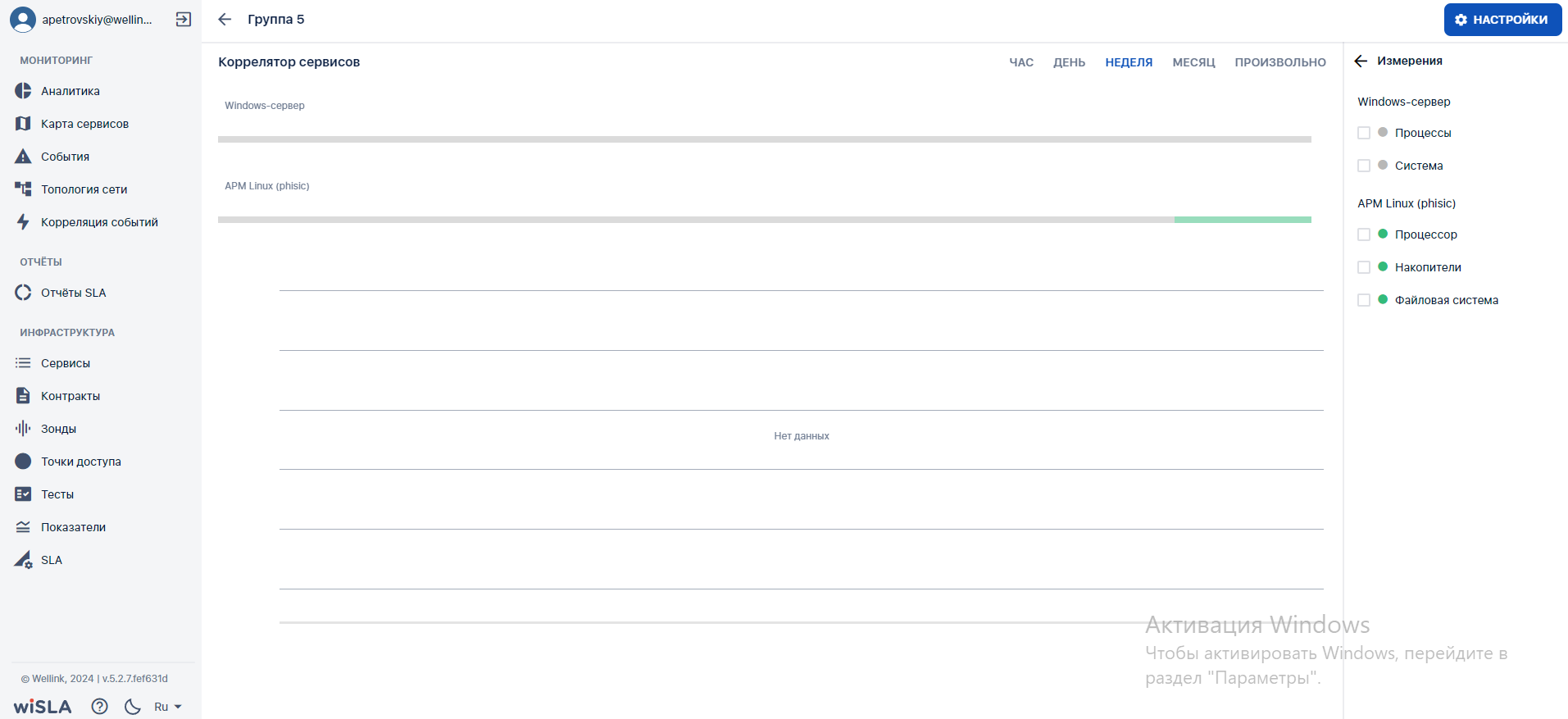Ручной анализ корреляции сервисов
1. Диаграмма сценария
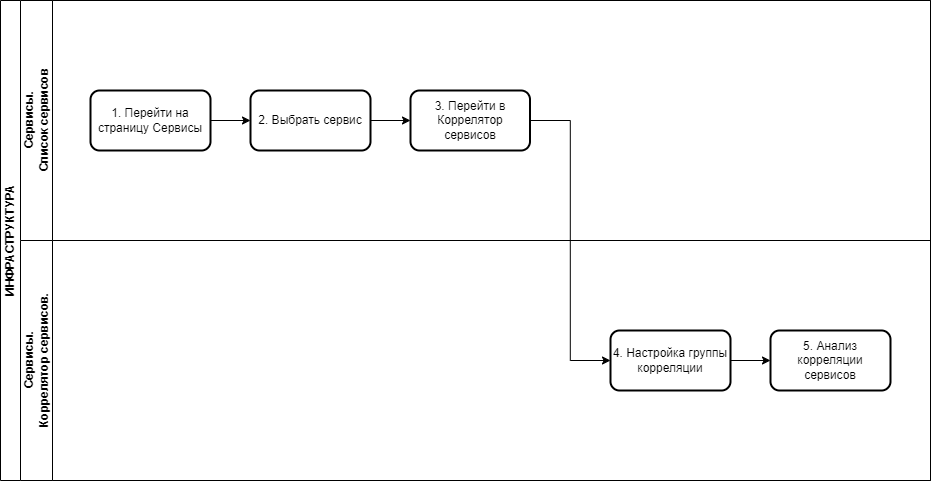
Диаграмм проведения ручного анализа корреляции сервисов
2. Вводная информация
В данном сценарии описаны действия по проведению ручного анализа корреляции сервисов. Функционал создания группы коррелятора сервисов позволяет пользователю наглядно сравнить полученные значения по необходимым сервисам.
Ожидаемый результат выполнения данного сценария: сформирована группа коррелятора сервисов.
Полезные ссылки:
- Страница раздела Корреляция событий
- Анализ событий
3. Описание сценария
|
№ шага |
Действие пользователя |
Реакция Системы |
UI |
|---|---|---|---|
|
1. |
Перейти на страницу Сервисы |
||
|
1.1 |
Открывает раздел "Сервисы" в функциональном блоке "ИНФРАСТРУКТУРА" |
Открывает страницу раздела "Сервисы", показывает список сервисов. | |
|
2. |
Выбрать сервис |
||
|
2.1 |
Выбирает сервис в списке сервисов. |
Открывает страницу просмотра текущих показателей сервиса в режиме отображения "Круговые диаграммы". |
|
|
3. |
Перейти в коррелятор сервисов |
||
|
3.1 |
Нажать кнопку  в Toolbar в Toolbar
|
Открывает всплывающее меню |
|
|
3.2 |
Выбрать пункт меню "Коррелятор сервисов" |
Открывает страницу просмотра группы корреляции. |
|
|
4. |
Настройка группы корреляции |
||
|
4.1 |
Нажимает кнопку НАСТРОЙКИ |
Открывает страницу настройки группы корреляции текущего сервиса. |
|
|
4.2 |
Нажимает кнопку |
Открывает выпадающий список доступных сервисов. |
|
|
4.3 |
|
Добавляет сервис в список сервисов группы корреляции. | |
|
4.4 |
Нажимает кнопку |
Сохраняет изменения, закрывает страницу, переходит на страницу просмотра группы корреляции. | |
|
5. |
Анализ корреляции сервисов |
||
|
5.1 |
Система позволяет проводить анализ корреляции показателей выбранных сервисов за определенных период времени:
|
|
|